Comment transférer de la musique de votre ordinateur vers un iPad?
Vous pouvez obtenir des dizaines de solutions sur Internet. Mais vous remarquerez peut-être qu'il n'est pas si facile de profiter des fichiers musicaux à la volée sans perte de données. Pire encore, vous devez parfois convertir la musique au format approprié à l’avance.
Existe-t-il une solution unique pour synchroniser des fichiers musicaux d'un ordinateur vers un iPad? L'article explique différentes méthodes 3 pour transférer des fichiers de musique sur iPad Pro / Air / mini. Si vous avez le même besoin, vous pouvez lire sur l'article pour trouver une solution adaptée à vos besoins.
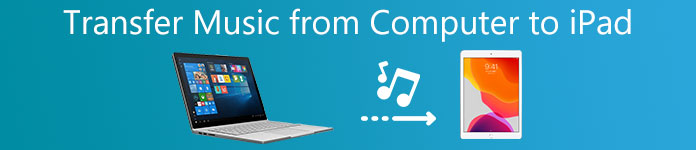
- Partie 1: Meilleure méthode pour transférer de la musique d'un ordinateur à un iPad
- Partie 2: Comment copier de la musique d'un ordinateur à un iPad avec iTunes
- Partie 3: Comment synchroniser de la musique d'un ordinateur à un iPad sans convertir
Partie 1: Beat moyen de transférer de la musique de l'ordinateur à l'iPad
Apeaksoft Lorsque vous souhaitez transférer un grand nombre de musique d'un ordinateur à un iPad, MobieTrans est le meilleur logiciel de transfert de fichiers iOS qui peut vous rendre service. Il est capable de transférer des photos, des fichiers musicaux, des vidéos et des contacts entre un ordinateur et des appareils iOS, ainsi qu'entre des appareils iOS. Voici quelques-unes des excellentes caractéristiques du programme que vous devriez connaître.
- Transférez de la musique d'un ordinateur à un iPad directement.
- Gérez les fichiers musicaux sur iPad, y compris les fichiers supprimés, renommés et dédoublés.
- Supporte tous les modèles d'iPad comme iPad, iPad mini, iPad Pro, iPad Air et plus.
- Extrayez une partie des clips audio / vidéo et transformez-la en sonnerie pour iPad.
Étapes pour transférer de la musique d'un ordinateur à un iPad
Étape 1. Exécuter le transfert de musique sur iPad
Une fois que vous avez téléchargé et installé la dernière version de ce puissant transfert de musique sur iPad, lancez-le sur votre ordinateur. Ensuite, vous pouvez connecter l'iPad à l'ordinateur avec un câble USB.

Étape 2. Gérer des fichiers de musique
Choisissez l'option «Musique», puis cliquez sur «Ajouter un élément» pour ajouter des fichiers de musique d'un ordinateur à un iPad. Après cela, vous pouvez supprimer, actualiser, rechercher des chansons dupliquées et créer une sonnerie pour votre iPad.
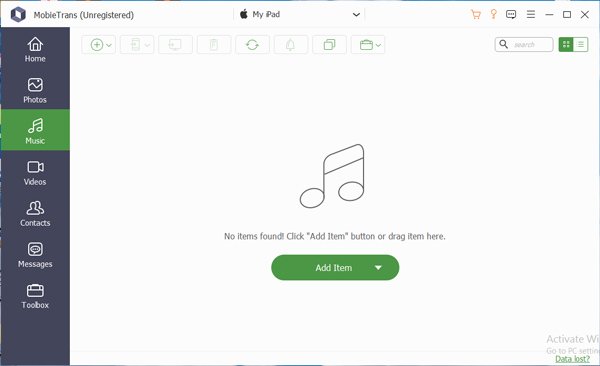
Ajouter des articles: Cliquez sur l'option « Ajouter un ou plusieurs fichiers » ou « Ajouter un dossier » pour transférer des fichiers musicaux de votre ordinateur vers l'iPad. Importez simplement un fichier ou un dossier entier dans le programme en toute simplicité.
Exporter vers le périphérique: Une fois que vous avez sélectionné les fichiers de musique dans le programme, vous pouvez également cliquer sur l'option pour transférer de la musique iPad vers un autre appareil iOS en un seul clic.
Exporter vers un PC: Lorsque vous souhaitez enregistrer les fichiers sur un ordinateur, cliquez sur l’option et choisissez le dossier de destination pour transférer les fichiers de musique.
Supprimer des éléments: Si vous trouvez des fichiers indésirables, vous pouvez les sélectionner et cliquer sur l’option pour supprimer le programme avant de transférer les fichiers ailleurs.
Rafraîchir: Cliquez simplement sur l'option pour actualiser les fichiers si vous venez de supprimer certains fichiers ou d'en importer d'autres à partir de votre ordinateur ou d'autres périphériques.
Transforme les chansons en sonneries: Choisissez votre chanson désirée, vous pouvez facilement la transformer en sonnerie pour votre appareil iOS.
Trouver des chansons en double: Il est capable de trouver la chanson dupliquée, que vous pouvez supprimer de votre ordinateur ou de votre iPad au préalable.
Étape 3. Transférer des fichiers de musique d'un ordinateur à un iPad
Outre le transfert de fichiers de musique d'un ordinateur à un iPad, vous pouvez également importer de la musique vers iTunes U, des podcasts, des sonneries, des livres audio et des mémos vocaux. Il faut un certain temps pour transférer des fichiers iOS sur iPad. Après cela, vous pouvez profiter des fichiers de musique avec votre iPad lors de vos déplacements. Vous pouvez également l'utiliser pour mettre des films sur iPad.
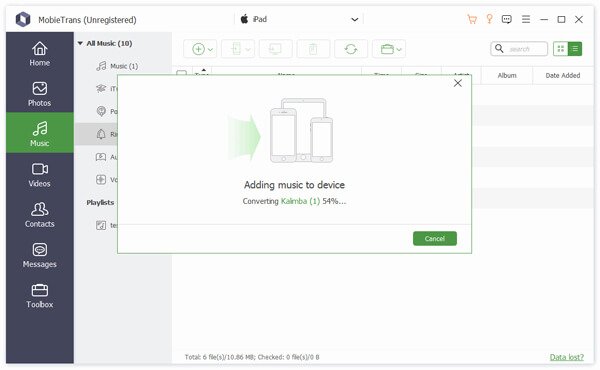
Partie 2: Comment copier de la musique d'un ordinateur à un iPad avec iTunes
iTunes devrait être la solution par défaut pour copier de la musique d'un PC à un iPad. Pour éviter les problèmes de synchronisation iTunes, vous devez au préalable mettre à jour la dernière version d'iTunes. Lorsque vous ajoutez les nouveaux fichiers de musique d'un ordinateur à un iPad, les chansons et les sons d'origine sont remplacés.
Étape 1. Connectez l'iPad à l'ordinateur avec un câble USB
Lorsque vous connectez l'iPad à un ordinateur, iTunes peut se lancer automatiquement pour reconnaître le périphérique. Vous pouvez cliquer sur l'onglet «Périphérique» et choisir l'option «Musique» dans la section «Paramètres».
Étape 2. Sélectionner des fichiers de musique et des vidéos depuis un ordinateur
Ensuite, vous pouvez choisir la “bibliothèque musicale entière” ou les “Listes de lecture, artistes, albums et genres sélectionnés”. Vous pouvez également choisir «Inclure les vidéos de musique», «Inclure les mémos vocaux» ou «Remplir automatiquement l'espace libre avec des chansons».
Étape 3. Transférer des fichiers de musique d'un ordinateur à un iPad
Maintenant, vous pouvez cliquer sur “Sync” option pour synchroniser la musique d'un ordinateur vers iPad avec la synchronisation automatique. Après cela, vous pourrez profiter des fichiers musicaux transférés depuis l'ordinateur sur l'iPad.
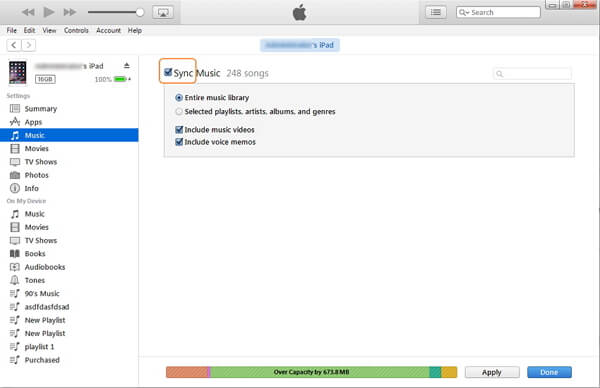
Partie 3: Comment synchroniser de la musique d'un ordinateur à un iPad sans convertir
Existe-t-il une autre méthode pour transférer des fichiers de musique d'un ordinateur à un iPad sans conversion?
WALTR est une méthode transparente que vous devez prendre en compte. Vous pouvez simplement faire glisser de la musique et des vidéos sur vos appareils Apple sans utiliser iTunes.
Étape 1. Téléchargez et installez WALTR, vous pouvez lancer le programme sur votre ordinateur. Ensuite, connectez l'iPad ou l'iPhone à votre ordinateur avec un câble USB.
Étape 2. Si vous n'avez qu'une chanson à transférer d'un ordinateur à un iPad, vous pouvez glisser-déposer le fichier dans le programme. Bien sûr, vous pouvez également transférer des fichiers de musique d'un ordinateur à un iPad avec un traitement par lots.
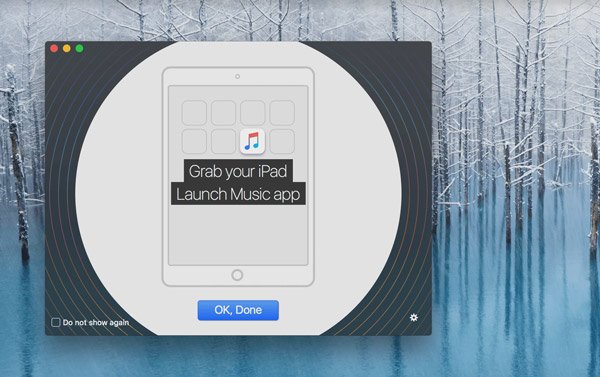
Étape 3. Allez sur l'application «Musique» sur votre iPad, vous pouvez trouver tous les fichiers de musique sur iPad. Ensuite, vous pourrez profiter des fichiers de musique et des vidéos sur votre appareil iOS sans convertir le format.
Conclusion
Pour profiter des fichiers de musique sur iPad, vous pouvez utiliser différentes méthodes 3 pour transférer des fichiers de musique d'un ordinateur à un iPad. iTunes est limité au transfert des fichiers MP3 ou M4A. Lorsque vous devez copier des fichiers FLAC sur un iPad, vous pouvez utiliser certains programmes professionnels. MobieTrans est la solution unique pour copier de la musique de PC à iPad avec facilité. Si vous avez des questions sur le transfert de fichiers musicaux depuis votre ordinateur, vous pouvez également partager des informations plus détaillées dans les commentaires.




